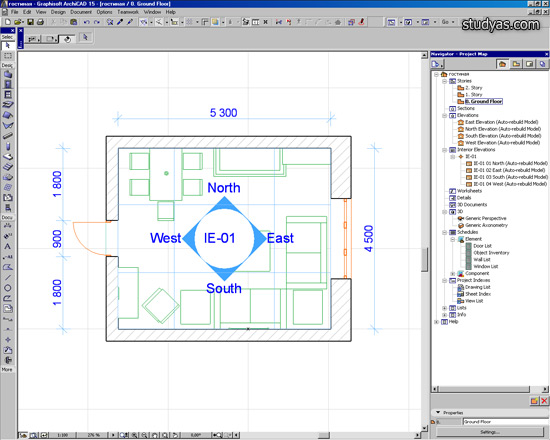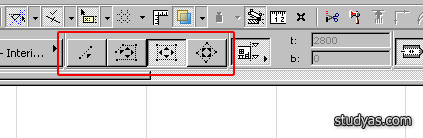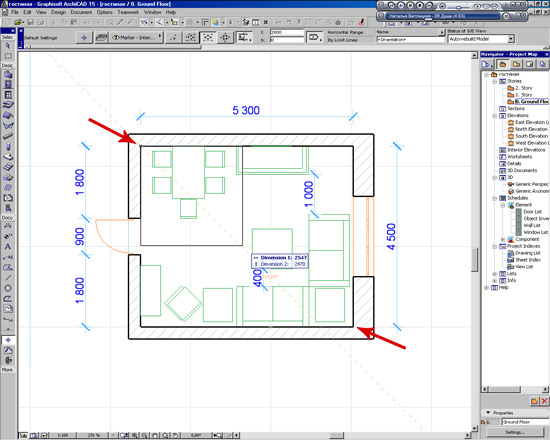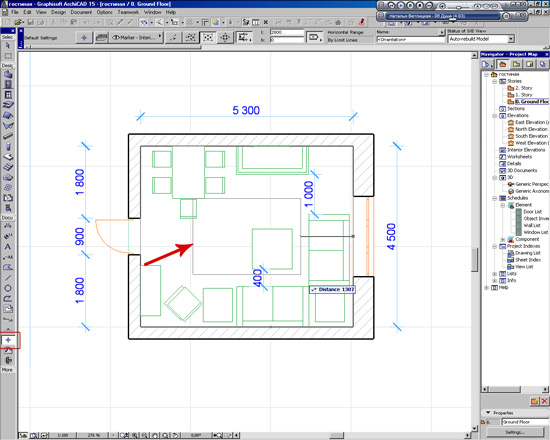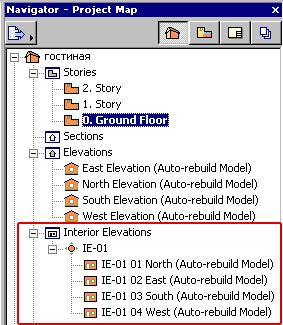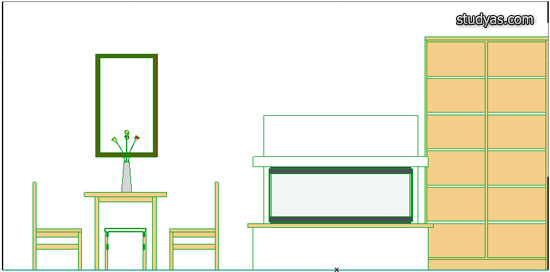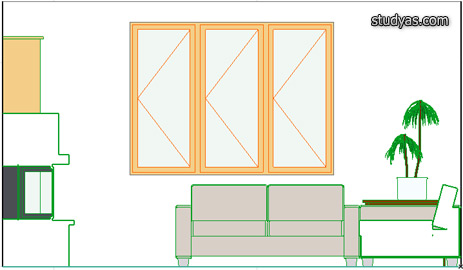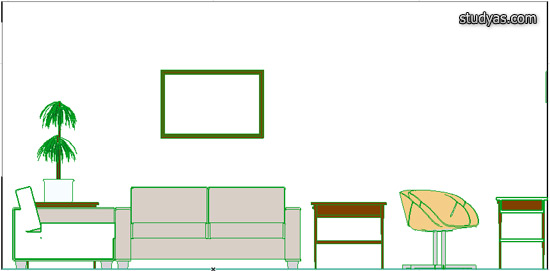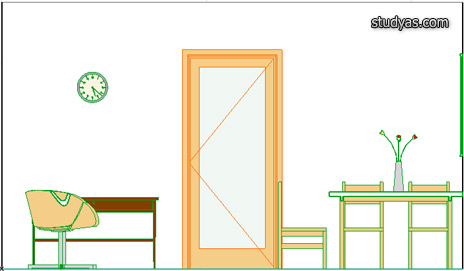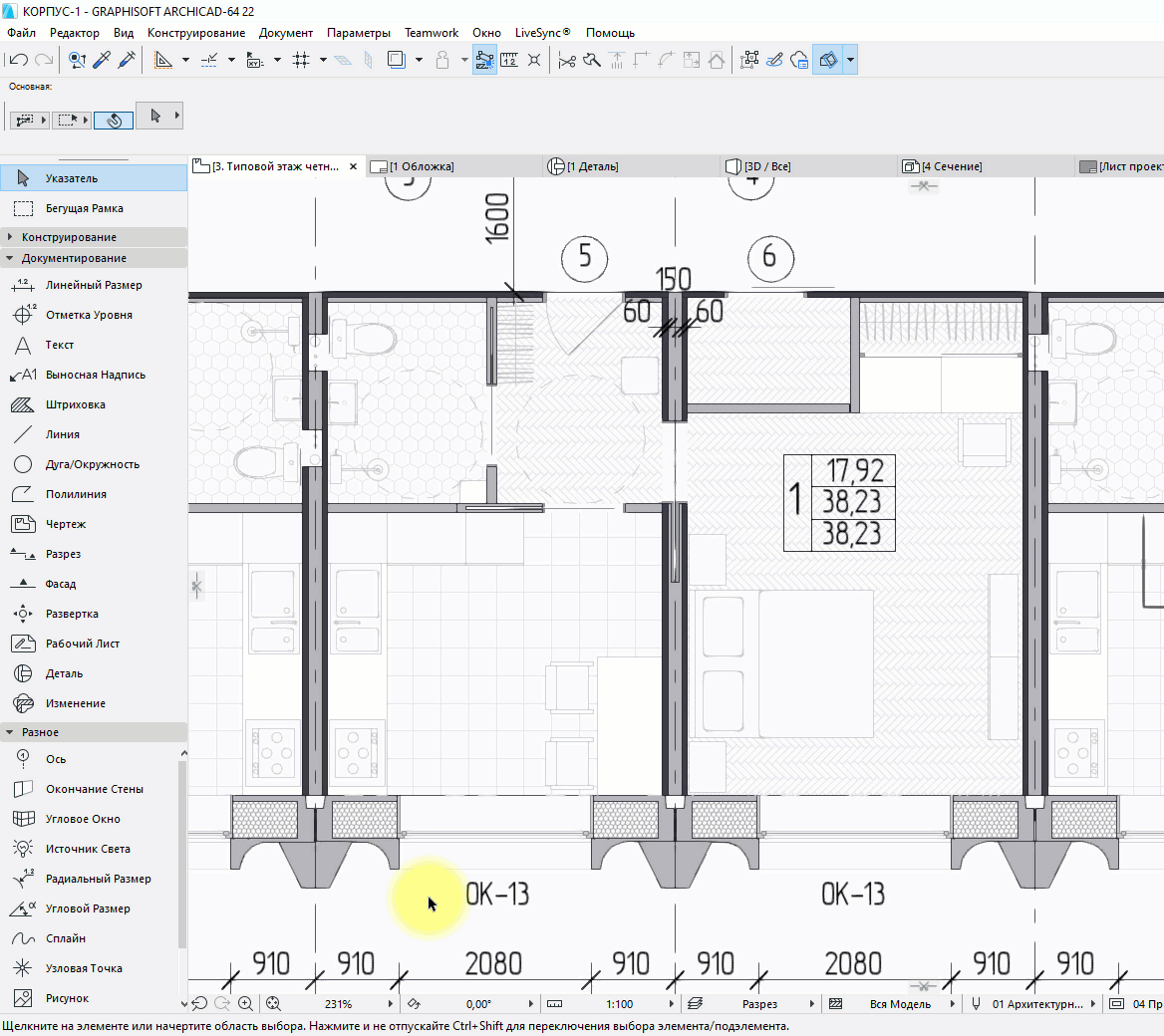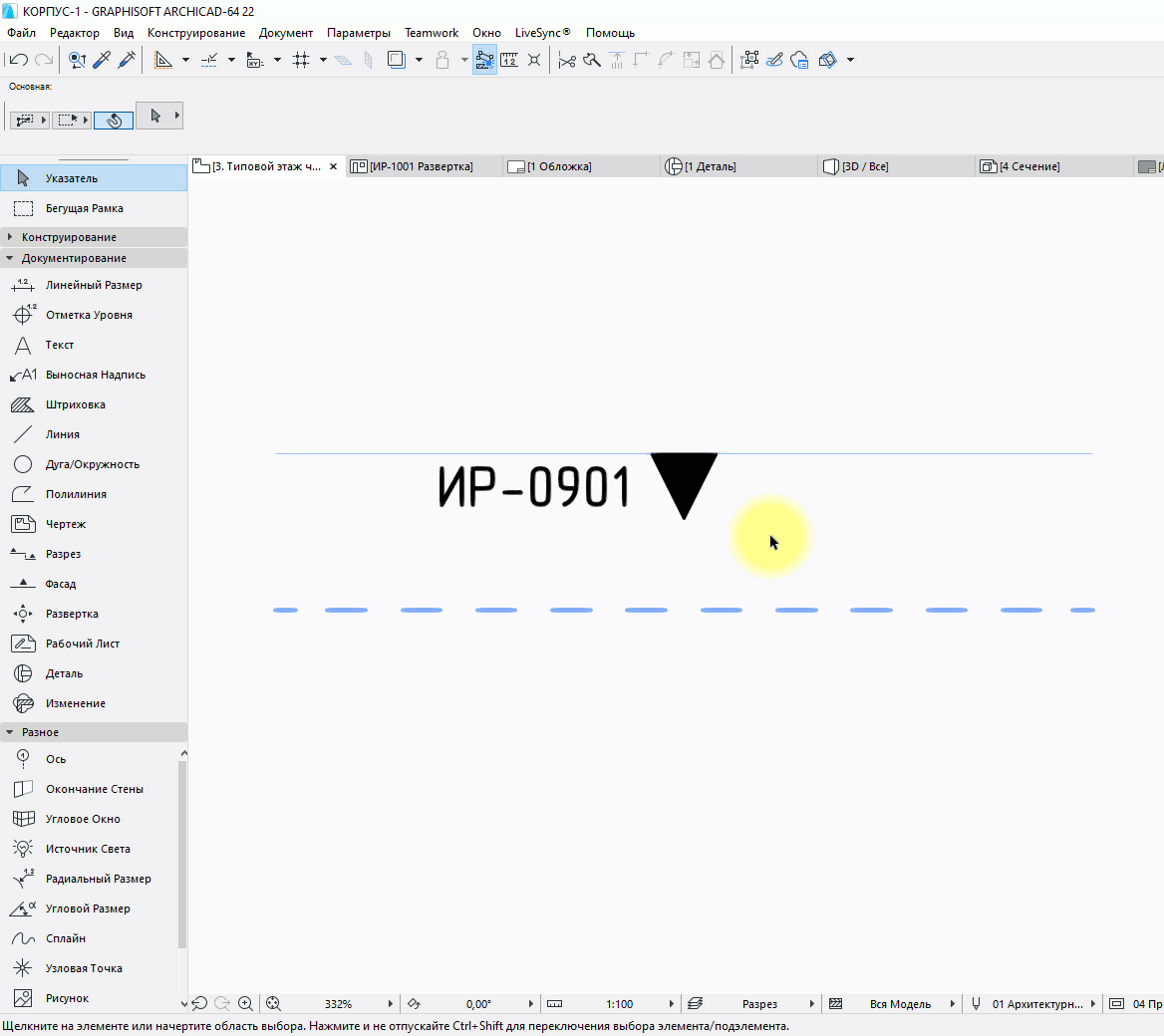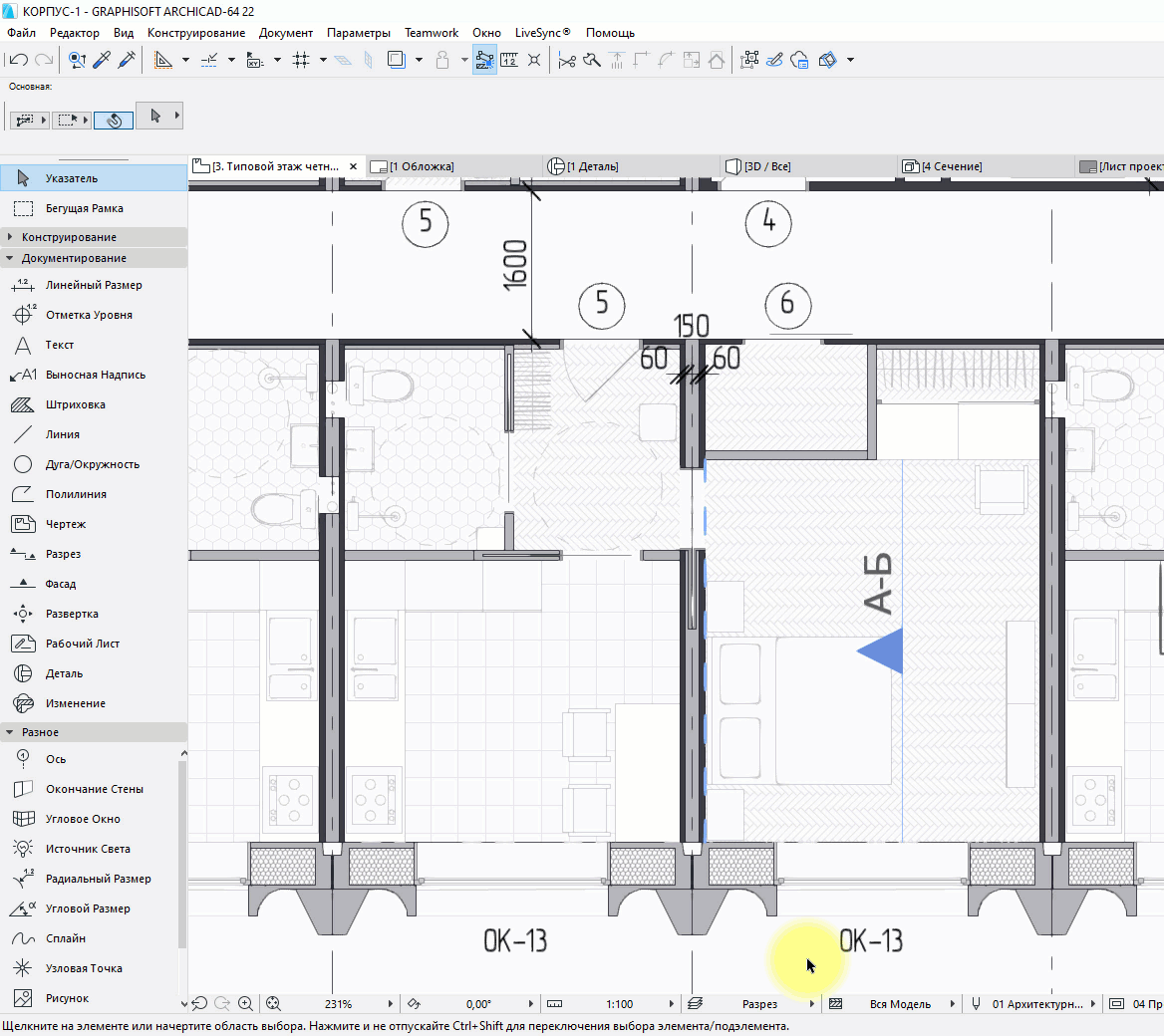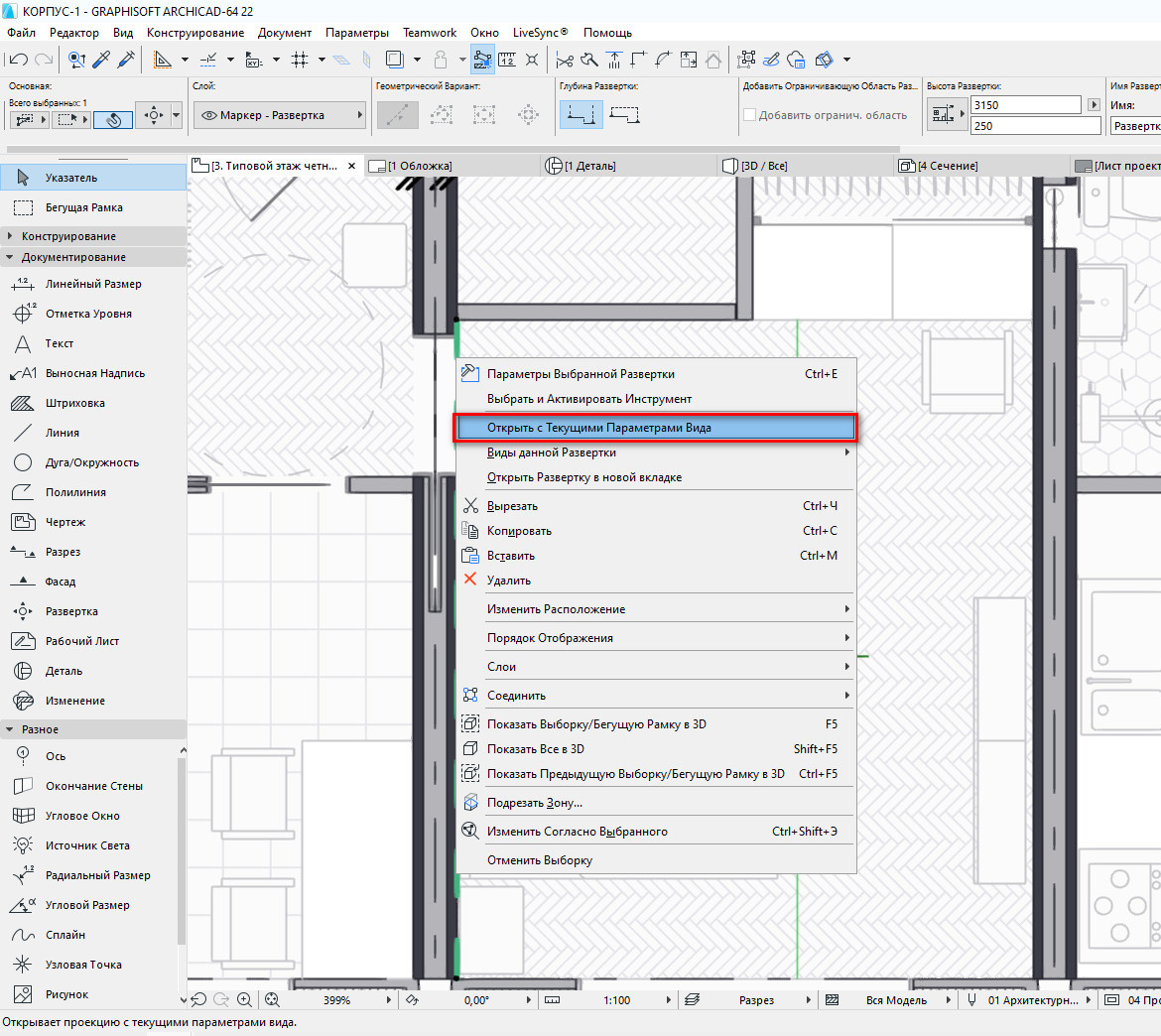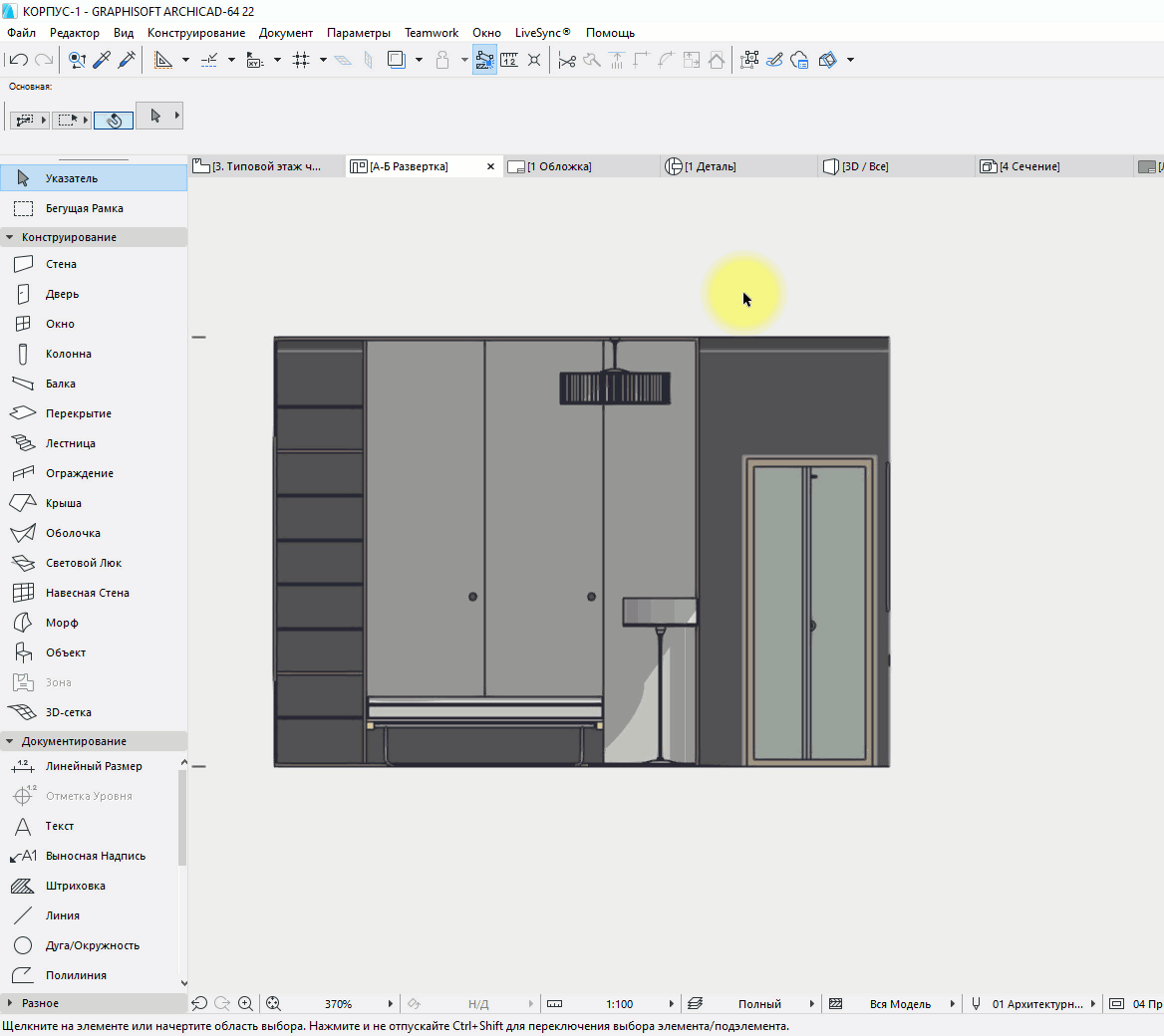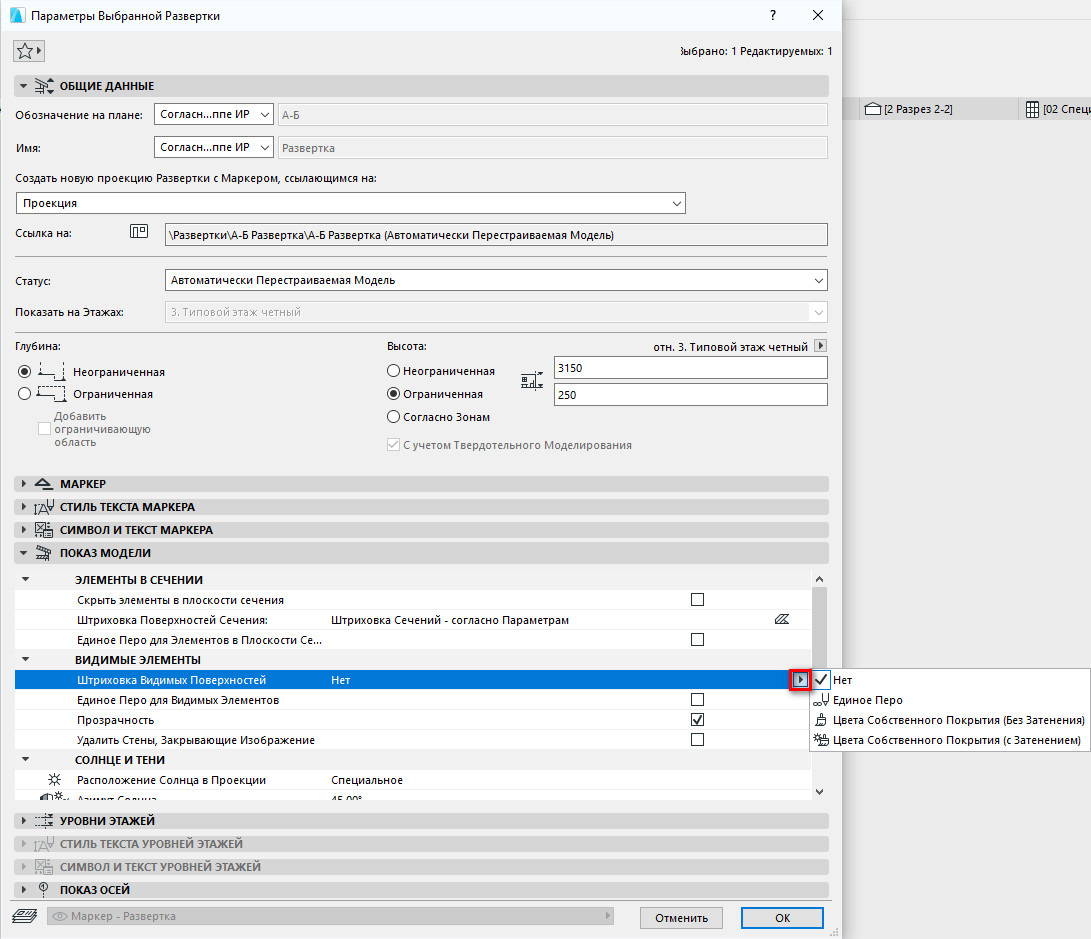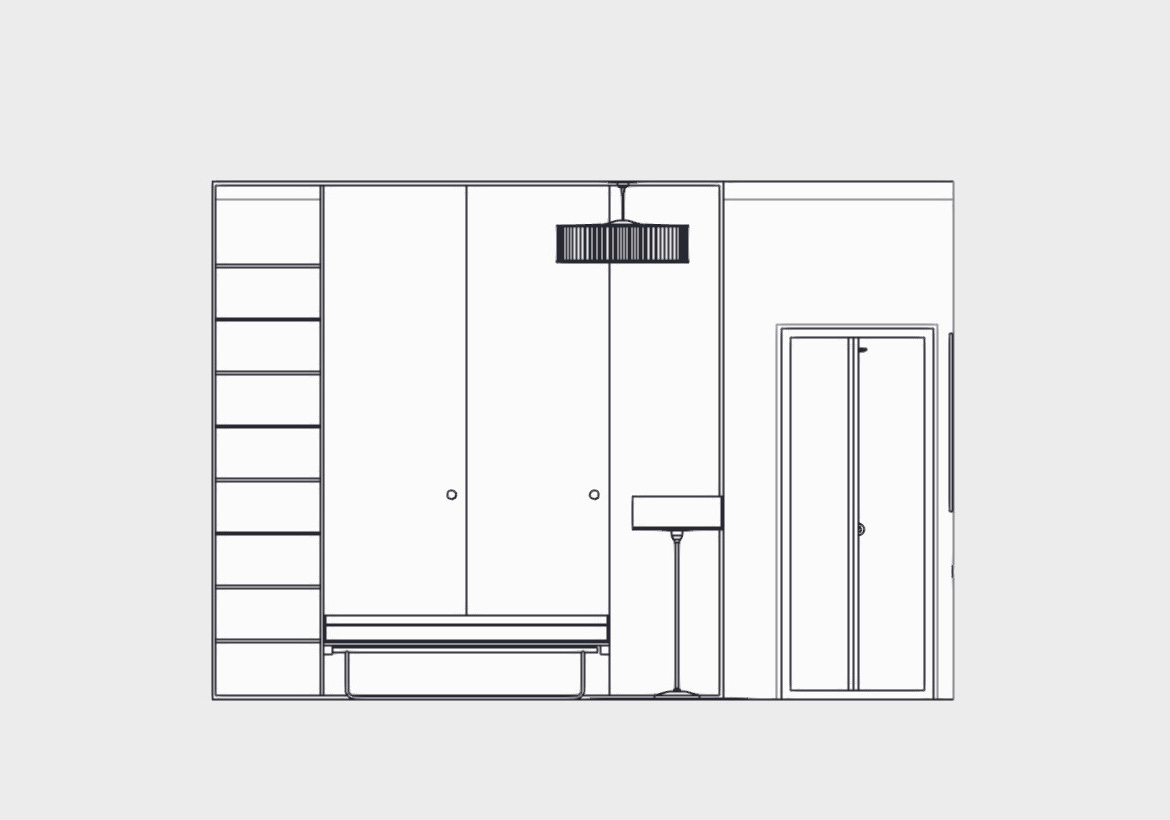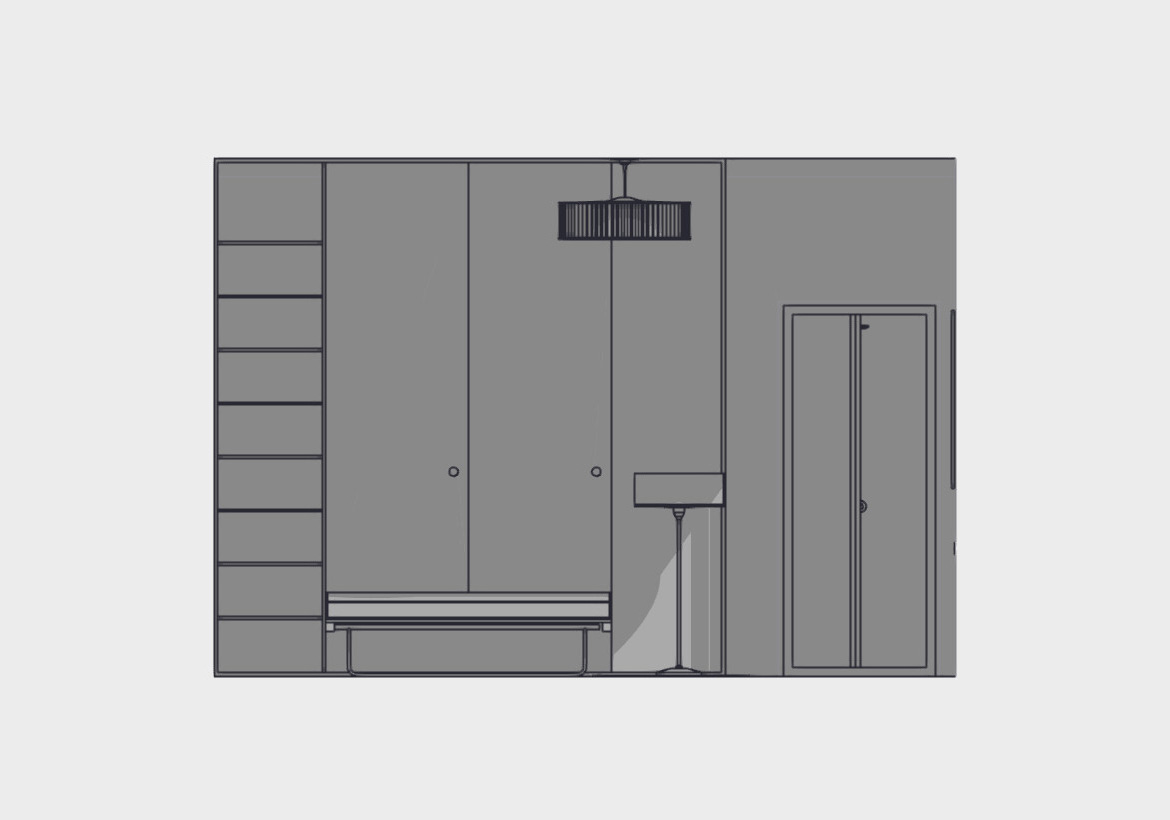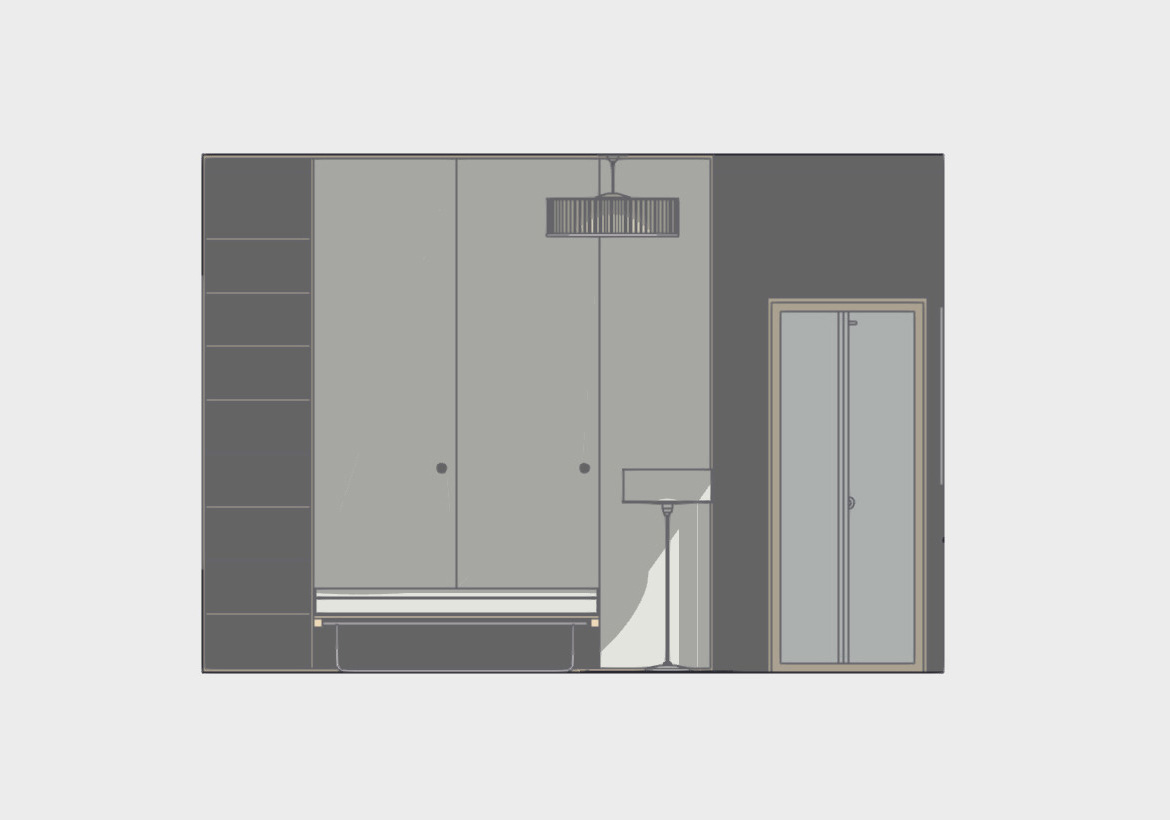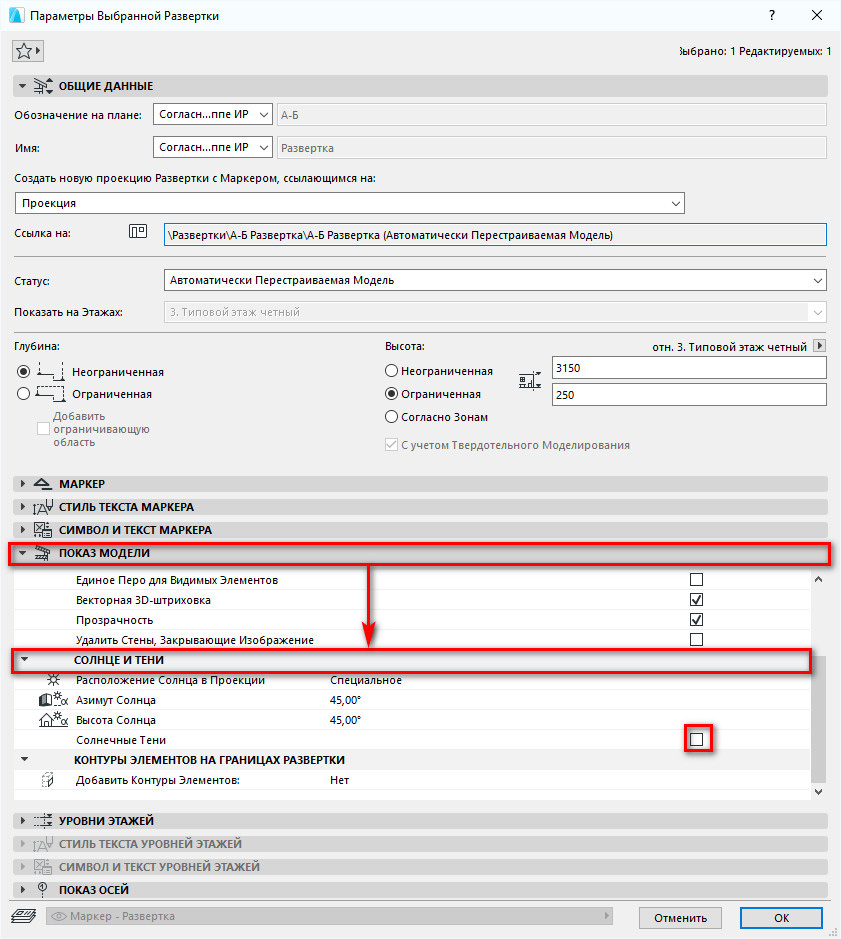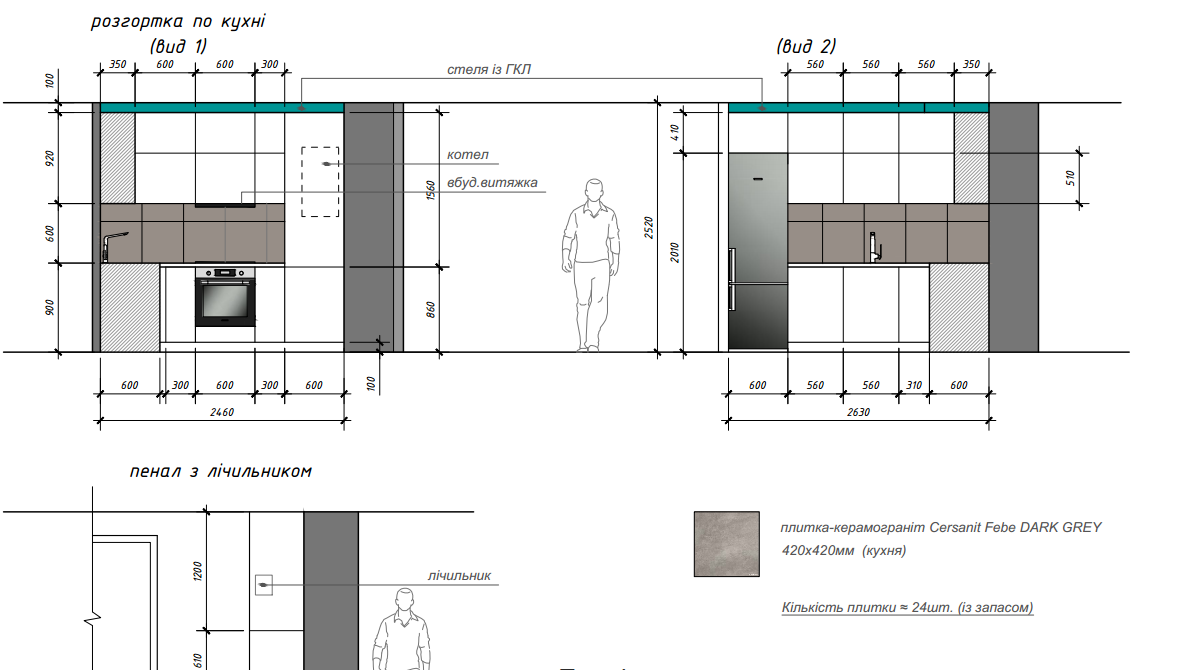как рисовать развертки стен
РАЗВЕРТКА СТЕН КОМНАТЫ. КАК РИСОВАТЬ И ЗАЧЕМ НУЖНА
Не раз говорила в статьях, в прямых эфирах, во время мастер классов, ученикам на уроках эскизов интерьера и по фотошопу, что развертка стен важная часть проекта. Мое мнение – самая важная. Никакая красивая картинка не даст столько полезной информации о комнате мечты как развертка стен. Хотите увидеть ошибки своего дизайна? Рисуем развертку. Полезно всем, а не только дизайнерам профессиональным.
Чтобы нарисовать развертку стен комнаты обычному человеку не надо специальных программ, долгого обучения, чтения умных книг. Несложное занятие, требует только внимательности.
Для разверток нужны: план размещения мебели, список всех материалов и предметов для комнаты, лист бумаги, карандаш и масштабная линейка. пару часов свободного времени и бокал вина для настроения. Хорошо иметь возможность – позвонить другу дизайнеру. Но это дополнительная опция.
Из школьной программы:
Развертка – это развернутая на плоскости поверхность геометрического тела.
Чтобы сделать из бумаги куб, цилиндр, конус, надо начертить их развертки, те на бумаге сделать проекцию каждой стороны куба, вырезать и склеить. Серые клапаны нужны для склейки. Пример куба:
В дизайне интерьера развертка стен представляет из себя примерно тоже самое.
Развертка стен – это проекция на плоскость каждой стены помещения, с ордером, контурами мебели, электрикой, другими элементами, выполненная строго в одном заданном масштабе.
Принято на развертки стен наносить следующие элементы: проемы окон, дверей, иные существующие проемы, колонны, арки, пилястры, все важные архитектурные элементы, проекции мебели, все существенные декоративные детали, электрическую часть, а также выноски с размерами и высотами.
Пример развертки стен согласно плану комнаты из проекта студии:
Сто процентов с «разверткой стен» встретитесь при ремонте ванной и туалета. Самый лучший способ показать строителю, как делать раскладку плитки – это нарисовать развертку. В салоне плитки могут ее нарисовать при покупке. Знакомый дизайнер по-дружбе нарисует. Но лучше если сделать самому. Будет полезнее.
В зависимости от сложности проекта, привычек оформления документов в студии развертки делают простыми, очень сложными сверх информативными, черно-белыми или цветными.
ЗАЧЕМ НУЖНА РАЗВЕРТКА?
Можно ли обойтись без нее? Если честно, обойтись без развертки стен можно. Рисовать на бетонных стенах электрику или раскладку плитки увлекательно. Лишь бы строители не стерли ничего важного. Виноватого не найти будет 100%. Проходили. Поэтому не советую начинать ремонт хотя бы не попытавшись нарисовать развёртки.
ЧТО ПОКАЗЫВАТЬ НА РАЗВЕРТКЕ СТЕН:
РИСУЕМ РАЗВЕРТКУ СТЕНЫ
Готовимся. Для того чтобы нарисовать развертки стен комнаты надо подготовить:
Выбираем способ. Развертки можно сделать:
Шаг 2. Чертим периметр стены.
Нарисуйте толщину пола и потолка – развертка будет чуть профессиональней выглядеть. Нанесите на рисунок все детали: ниши, плинтусы, карнизы, выступы. Укажите размеры.
Шаг 3. Делаем раскладку плитки. Желательно плитку к этому моменту уже выбрать.
Или самый оптимальный по подрезке. Если плитку не надо резать – это круто. Экономно и красиво.
Отметьте на развёртке начальную точку укладки для рабочих. Полезно. И перепроверить все будет легче.
Шаг 4. Расставляем сантехнику, электрику.
Желательно указать все элементы, которые будут на стене: выводы воды, канализации, подключение ванны, унитаза, смесителей. Не забываем про светильники и полотенцесушитель.
Подписываем все размеры.
Шаг 5. Добавляем мебель.

Все получилось – празднуем. Относим строителям. перепроверяем еще раз непосредственно в ванной. Строим. Наслаждаемся.
Технические развертки в моих проектах очень подробные. Черно-белые и максимально понятные для строителей.

Развертки надо рисовать обязательно для:
Даже для собственного дачи я рисовала развертки. Как ни смешно это звучит, но это было важно в 2014 г., чтобы объяснить семейству о своих задумках.
Развёртка стен комнаты в ArchiCAD
Здравствуйте уважаемые посетители школы дизайна интерьера studyas.com! Сегодня я хочу рассказать вам о том, как при помощи программы ArchiCAD 15 легко вычертить развёртки стен комнаты, квартиры или дома.
Но для начала давайте разберемся, что же такое развёртки стен и для чего они нужны при дизайне квартиры или дома.
В дизайне интерьера развёртки используются в двух основных случаях:
Итак, давайте научимся вычерчивать развёртки стен в ArchiCAD. Дело в том, что, собственно, ничего вычерчивать и не придётся. Программа всё автоматически выполнит за вас, при условии, что до этого вы добросовестно вычерчивали модель комнаты со всеми необходимыми настройками элементов: высотой стен, высотой и расположением потолком и полов и т.д.
Чтобы вычертить развёртку стен в ArchiCAD необходимо иметь модель комнаты с уже проведённой планировкой и расставленной мебелью. На предыдущем уроке мы научились проводить планировку комнаты в ArchiCAD, и результатом этого явилась модель комнаты с мебелью.
Чтобы не повторяться, я возьму модель комнаты из того урока и на её примере покажу вам принцип создания развёрток стен. А если вы не знаете, как самостоятельно вычертить план в ArchiCAD, то сначала изучите урок как создать план комнаты в Архикад.
Наверное, вы уже понимаете, что за создание развёрток стен в ArchiCAD отвечает определённый инструмент. Этот инструмент 
Вначале необходимо выбрать какую именно развёртку вам нужно построить: развёртку одной стены, все развёртки в комнате с более чем 4-мя углами, все стены в квадратной (прямоугольной) комнате или комнате, которая расположена под определённым углом к горизонтали и вертикали. Выбирайте соответствующую кнопку на панели состояния.
Так как наша комната прямоугольная, то я оставляю активную кнопку по умолчанию и перехожу на план. Остальные настройки оставляю без изменения, т.к. они настроены оптимально и подходят для большинства комнат.
Чтобы начать построение развёртки стен комнаты, цепляйтесь курсором за какой-нибудь внутренний угол комнаты и, щёлкнув по нему, перемещайте курсор в противоположный угол комнаты.
Теперь щёлкните левой кнопкой мыши по противоположному углу комнаты, и переместите курсор ближе к центру комнаты. За курсором потянется прямоугольник, который обозначает плоскость, при помощи которой происходит отсечение элементов комнаты, попадающих в пределы этого прямоугольника. Эта секущая плоскость необходима для того, чтобы указать Архикаду какую мебель показывать на развёртках. Чтобы вся мебель попала на соответствующую развёртку стены, перемещайте секущую плоскость как можно ближе к центру комнаты.
Выровняв секущий прямоугольник так как вам необходимо, щёлкните на нём левой кнопкой мыши, чтобы завершить процесс создания развёрток стен. ArchiCAD автоматически создаст все необходимые развёртки, и поместит каждую из них на отдельный чертеж в навигаторе.
Напомню, что навигатор в ArchiCAD находится у правого края вашего экрана и рабочего окна.
Теперь последовательно выбирая каждую развёртку стены, вы можете посмотреть, что у вас получилось. Вот такие развёртки стен комнаты получились у меня:
— развёртка северной стены комнаты;
— развёртка восточной стены комнаты;
— развёртка южной стены комнаты;
— развёртка западной стены комнаты.
Стоит также отметить, что отображение элементов развёрток в ArchiCAD может быть выполнено в нескольких видах. Развёртки можно выводить в виде линейного рисунка (т.е. без покраски, только линиями); с покраской элементов, и с покраской элементов плюс тени. Я использовал в этом уроке отображение элементов с покраской без теней.
Обо всех этих методах отображения чертежей мы подробно поговорим с вами в следующем уроке, когда будем разбирать урок по работе c 3d в ArchiCAD.
А на этом урок по созданию развёртки стен комнаты в ArchCAD 15 закончен. До скорых встреч на следующих уроках школы дизайна интерьера studyas.com.
♥ Если вам понравилась эта статья, пожалуйста, нажмите кнопку вашей любимой социальной сети:
Развертки стен в ARCHICAD
Из этой статьи вы узнаете, как создать развертку в ARCHICAD. Разберемся с параметрами маркера развертки в 2D, а также узнаем про основные параметры отображения разверток.
Время рисования разверток для дизайн проектов давно прошло. С приходом BIM-технологий на их создание уходит совсем немного времени. В ARCHICAD есть специальный инструмент для этого – «Развертка».
Давайте узнаем, как создать развертку в ARCHICAD и настроить её отображение. Для примера возьмем план квартиры с расставленной мебелью.
Как создать развертку в ARCHICAD
Для того чтобы быстро создать развертку воспользуемся одноименным инструментом.
В панели инструментов на вкладке «Документирование» выберите команду «Развертка». Как и для большинства инструментов в программе, для развертки существует несколько способов геометрического построения. В информационном табло сверху вы можете видеть пункт «Геометрический Вариант».
Геометрические варианты построения разверток
Вне зависимости от того какой способ построения вы будете использовать, сначала чертится контур линии развертки. Затем отводите курсор в сторону и задавайте направление взгляда на развертку и положение маркера. Фактически это линия сечения.
Отображение развертки на плане
Давайте начертим развертку стены с помощью геометрической варианта «Простой».
Мы увидим несколько Линий.
Глубина развертки
С помощью этой функции можно задавать глубину видимости на развертках.
Для того чтобы активировать ее в информационном табло найдите пункт «Глубина Развертки». Нам доступны два параметра – «Ограниченная Глубина» и «Неограниченная Глубина».
Если мы активируем функцию ограниченная глубина, появится ещё одна непонятная линия. Кликнув на неё можно изменить ее положение. Все что окажется за этой линией отображаться не будет.
Эта функция не часто используется. Но знайте о ней!
Маркер развертки
Давайте попробуем настроить представление маркера на плане. Выделим развертку.
Кликайте на линию развертки, а не на сам маркер.
Перейдем в меню параметров. Для этого кликните ПКМ по выбранной развертке. В появившемся меню выберите пункт «Параметры Выбранной Развертки».
Давайте разберемся с окном параметров развертки. Изменим текст возле маркера. За содержание текста отвечает параметр «Обозначение на Плане», который находится в списке параметров «ОБЩИЕ ДАННЫЕ». Изменим его.
Теперь настроим отображение самого маркера.
Для того чтобы настроить размер маркера развертки перейдите в список «МАРКЕР». В пункте «Величина Размерных Маркеров» можно задать размер в миллиметрах.
Следующая вкладка – «СТИЛЬ ТЕКСТА МАРКЕРА». Здесь можно настроить шрифт, его размер и цвет. Последняя вкладка, отвечающая за отображение маркера – это «СИМВОЛ И ТЕКСТ МАРКЕРА». Кликнув на иконку в пункте «Стиль Маркера» из списка можно выбрать тип маркера. Сделаем настройки и сохраним изменения, нажав на кнопку ОК.
Наверное, вы обратили внимание, что в параметрах есть только настройки маркера. Но помимо него есть две линии голубого цвета. Настроить их нельзя и в этом нет необходимости. Эти линии не отображаются в макетах и при печати.
Мы настроили маркер на плане. Теперь давайте перейдем в саму развертку. Посмотрим что получилось.
Параметры показа модели в развертке
Перейти к развертке можно двумя способами. Выделить маркер с разверткой кликнуть ПКМ, затем выбрать из меню пункт «Открыть с Текущими Параметрами Вида».
Или перейти в развёртку через панель «Навигатор». Найдите список «Развертки», затем кликните по имени развертки два раза.
В развертке, как и в любой части проекта ARCHICAD, можно применять слои, графическую замену и фильтры реконструкции. Поэтому, если у вас получилась пустая развертка, в первую очередь, проверьте видимость слоев. А также направление взгляда, которое вы указывали на плане при создании маркера.
По умолчанию отображение развёртки может вас не устроить. Поэтому настроим штриховки, цвет линии и поверхностей. Также можно включить или отключить тени.
Для того чтобы изменить отображение развертки стен нужно настроить параметры показа модели. Перейдём в параметры, кликнув ПКМ в пустом месте окна с разверткой. Из меню выбираем “Параметры Развертки”.
В открывшемся окне переходим на вкладку параметров «ПОКАЗ МОДЕЛИ». И первый список параметров – это «ЭЛЕМЕНТЫ В СЕЧЕНИИ».
С помощью параметров «Штриховка Поверхностей в Сечении» и «Единое Перо для Элементов в Плоскости Сечения» мы можем контролировать линии и штриховки элементов, попадающих в разрез.
Но я бы вам рекомендовал строить развертки по плоскости стены так, чтобы они не с чем не пересекались. Потому что развертка отличается от разреза. Это проекция стены и всего, что находится на ней или возле нее.
Также можно скрыть все элементы в сечении. Для этого активируйте опцию «Скрыть Элементы в Плоскости Сечения».
Теперь перейдем к самым важным параметрам отображения развертки. Они находятся в списке «ВИДИМЫЕ ЭЛЕМЕНТЫ».
Штриховка видимых поверхностей
Кликните на этот параметр. В конце строки появится стрелочка. Нажмите на нее, чтобы появился список со значениями.
1. Нет. Если выбрать это значение, штриховки поверхностей не будут отображаться совсем. Развертка станет белой.
2. Единое Перо. Если выбрать этот параметр, всем поверхностям можно задать единый цвет.
3. Цвета Собственного Покрытия (С Затенением/Без Затенения)
В этом режиме цвета поверхностей зависят от покрытий материала. Они настраиваются через меню «Покрытия».
Если включить режим с затенением, будут отображаться собственные тени на поверхностях.
Как заменить перо линий на развертках?
Активируйте следующий пункт в списке параметров «ВИДИМЫЕ ЭЛЕМЕНТЫ». С помощью параметра «Единое Перо для видимых Элементов» можно заменить цвет всех линии на развертке. Если нужна более точная настройка, используйте графическую замену.
Векторная Штриховка
Если активировать этот параметр будет отображаться штриховка покрытия. Она также задается через меню «Покрытия».
Как отключить тени на развертке?
Тени на развертке, только мешают. Мы можем отключить их.
Найдите параметр «Солнечные Тени». Он находится в списке «СОЛНЦЕ И ТЕНИ». Снимите галочку с чекбокса возле этого параметра.
Завершив настройку нажмите ОК. Вот что у меня получилось в итоге.
Теперь можно оформить развертку. Проставить размеры и высотные отметки. Все инструменты документирования также работают для них.
Большой минус разверток в том, что нельзя задать текстуру для поверхностей. Но можно создать из развертки рабочий лист. И там изменить штриховки на текстуры. Есть еще один хитрый способ. Но, это отдельная тема и одробно она рассматривается в нашем курсе для дизайнеров интерьера «Проектирование интерьера в ARCHICAD».
На этом мы заканчиваем. Теперь вы знаете, как настраивать маркер разверток на плане. Изменять отображение поверхностей и линий на развертке. Мы разобрали лишь малую часть параметров. Но этого будет достаточно для создания вашего дизайн проекта.
ГОРОД СУМЫ. РЕМОНТ. СТРОИТЕЛЬСТВО. ДИЗАЙН
Сумской строительный сайт расскажет Вам о качественном ремонте помещений любого типа и назначения, малоэтажном жилищном строительстве и современном дизайне интерьеров. Строительная компания BCHM предложит своим клиентам технически правильные решения для ремонта и строительства и комплектацию, соответствующую высоким стандартам качества.
Развертки стен по зонам в дизайн-проекте
Содержание разверток стен. Примеры работ
Одним из наиболее наглядных и востребованных документов хорошего дизайн-проекта является развертка стен.
Развертка стен – это двухмерное изображение фронтальной проекции на плоскость, отдельно каждой из стен помещения, с нанесенными силуэтами объектов, оконных и дверных проемов, контуров мебели, проходящих коммуникаций и других элементов, примыкающих к стене, а также с указанными их точными размерами и координатами.
Содержание разверток стен
Для каждого объекта количество разверток индивидуально. Основные которые должны присутствовать в проекте:
Визуально мы понимаем, как устроена та или иная зона, как сочетаются отделочные материалы с встроенной техникой и предметами интерьера.
Примеры работ по развертке стен
Как делают развертку стен?
На сегодняшний день качественную развертку делают в специализированных компьютерных программах, дополняя технический чертеж с 3D визуализацией, планом помещений и коммуникаций. Чертеж развертки и ее оформление проводится соответственно правилам технической строительной документации и архитектурного черчения.
Принципы проектирования разверток стен
План этажа и развертки внутренних стен выполняются в одном масштабе.
Развертка каждой внутренней стены, как правило, выполняется отдельно, но при необходимости или при наличии сложных или ответственных узлов, или частей чертежа требующих увеличенного отображения, возможна дополнительная разверстка частей и элементов дизайн-проекта.
Все выполненные развертки логично обозначаются и располагаются в общем плане дизайн-проекта.
В развертку принято включать мебель или элементы интерьера, непосредственно соприкасающиеся со стеной.
Все элементы, указанные в развертке, имеют обозначение, а при необходимости, пояснение. Вспомогательная текстовая информация с названием и назначением помещений, а также отдельных элементов разверстки, в случае перегруженности изображения, заменяется цифровой маркировкой и соответственно описывается в экспликации помещений (таблице, в которой расписаны сокращенные цифровые обозначения на чертеже или плане).
Выносные линии и размеры указывают согласно правилам строительного черчения, максимально информативно и точно.
Общепринято полагать что развертка стен более рациональна чем объемное моделирование без указания размеров и точных чертежных проекций, однако следует отметить, что хороший дизайн-проект включает в себя взаимодополняющие: чертежи, развертку и 3D визуализацию объекта строительства или ремонта.
Необходимость разверток в дизайн-проекте
В развертке отображается детализация всех основных объектов в конкретном помещении, указывается их фиксированное местоположение с привязкой по направляющим линиям к оконным и дверным проемам, расстояние от стен, пола и потолка.
Наглядное отображение мест установки скрытых элементов, положение на чертеже линий и узлов электрической проводки, а также всевозможных коммуникаций. На плане развертки указывается местоположение закладных элементов для тяжелых навесных конструкций, что определяет места крепления и помогает избежать накладок. Точно указывается положение раздаточных коробок, розеток, выключателей, точек освещения.
На плане развертки стен учитывается соотношение антропометрических данных человека применимо к интерьеру или отдельным предметам и узлам, для чего размещается контур масштабируемой модели человеческого тела с реальными пропорциями тела мужчины, женщины или ребенка.
Правильное позиционирование и избежание наложения объектов, тоже легко проконтролировать имея на руках чертеж с размерами и визуальное расположение примыкающей к стенам мебели.
Часто востребованное визуальное отображение элементов декора на плане, а также точный расчет раскладки плитки с зафиксированным расположением ее отдельных частей соответственно реальным размерам.
При необходимости, дизайнер может сделать изображение в цвете, улучшив тем самым восприятие ее элементов, а использование полноцветной заливки объектов, дает возможность формировать разноплановые цветовые решения будущего интерьера.
Развертка стен в точном масштабе охватывает практически все элементы помещений, в том числе и скрытые за отделочными материалами, а также большую часть относящегося к конкретной стене интерьера. В сочетании с подробной визуализацией и чертежной точностью, такой технический документ становится действительно необходимой частью конструкторской документации. Которую, в свою очередь, можно оформить комплексно – в составе полноценного дизайн-проекта.